调大麦克风声音的方法
1、首先我们在任务栏的小喇叭上单击鼠标右键,选择【录音设备】,如图:
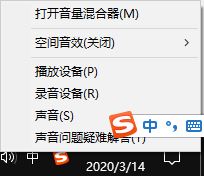
2、接着我们在【录音】选卡下的【麦克风】选项上单击右键,选择【属性】;

3、在弹出的麦克风属性界面切换到【级别】选卡;
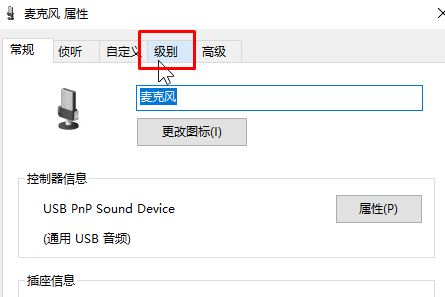
4、在级别下面,我们将【麦克风】的音量调大就可以了,可以先跳到100哦,感觉太大声了话在稍微降低一点就可以了!
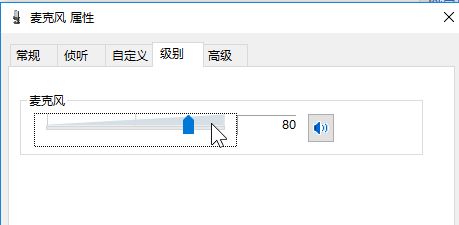
以上便是飞飞系统给大家分享介绍的调大麦克风声音的方法!
分享到:
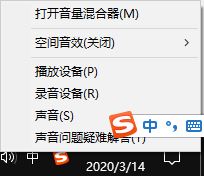

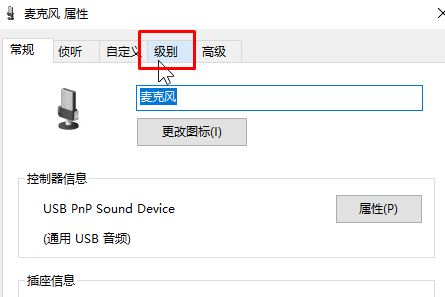
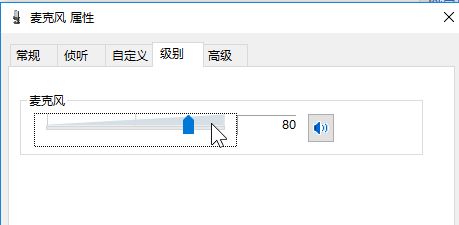
Copyright @ 2022 飞飞系统 feifeixitong.com